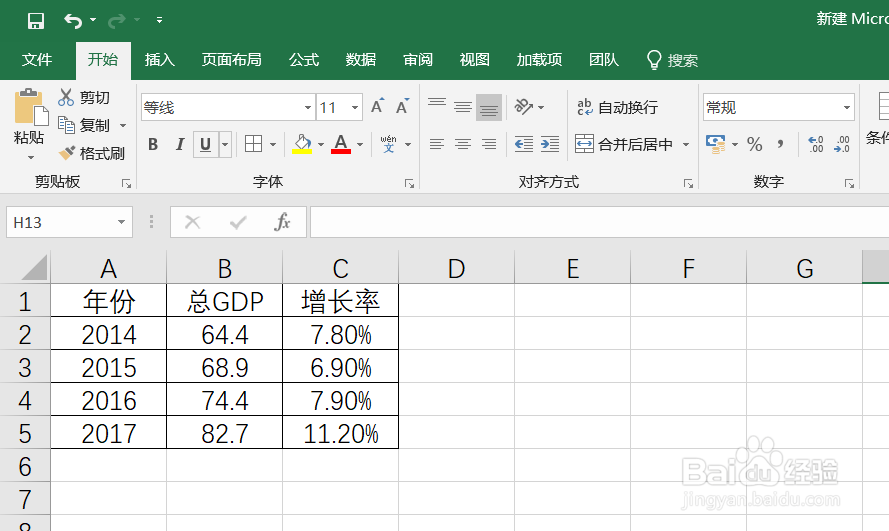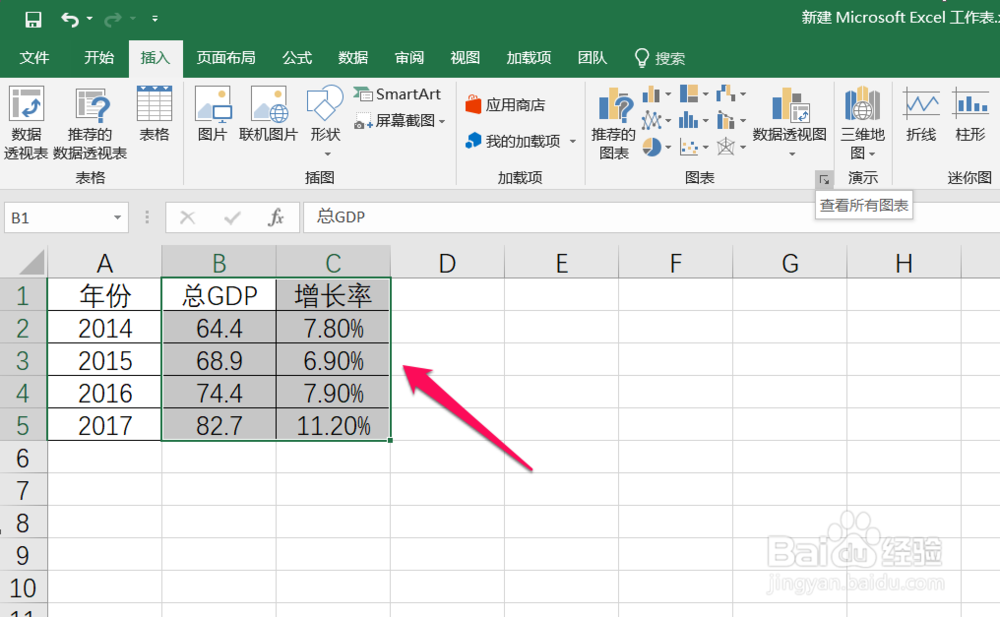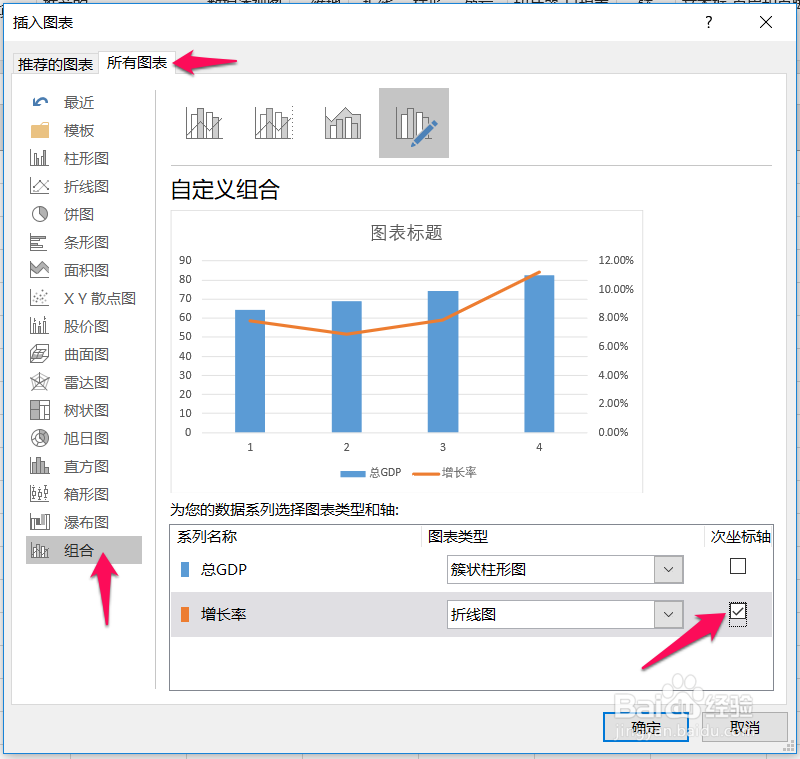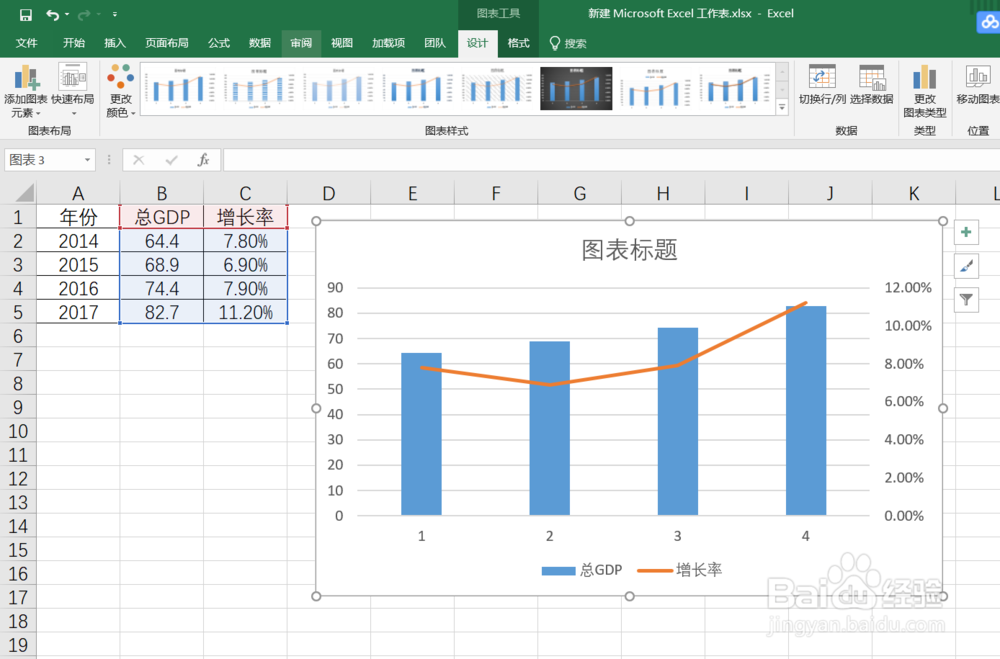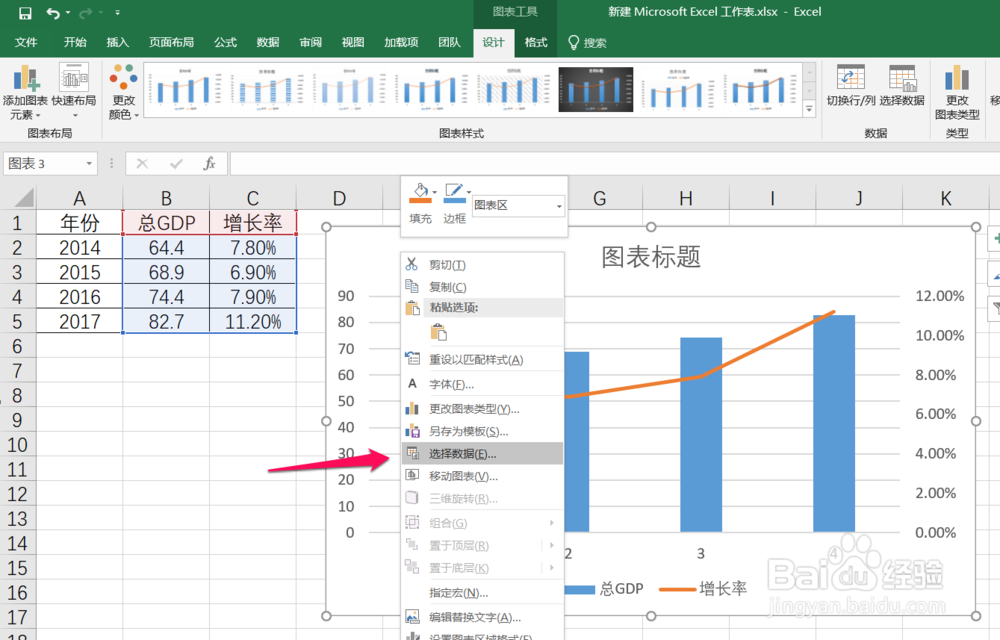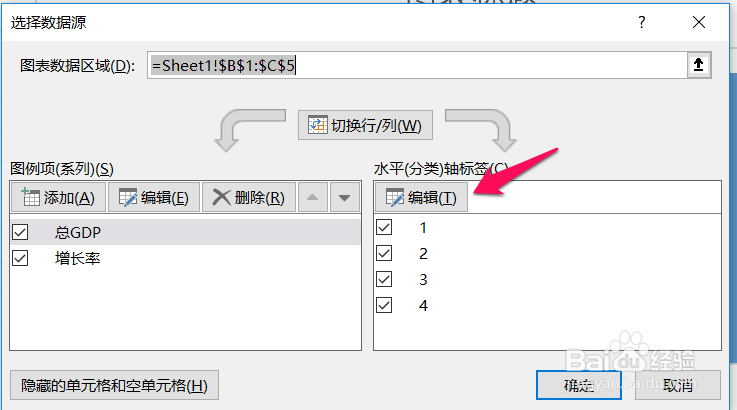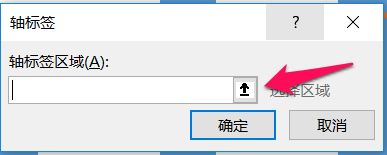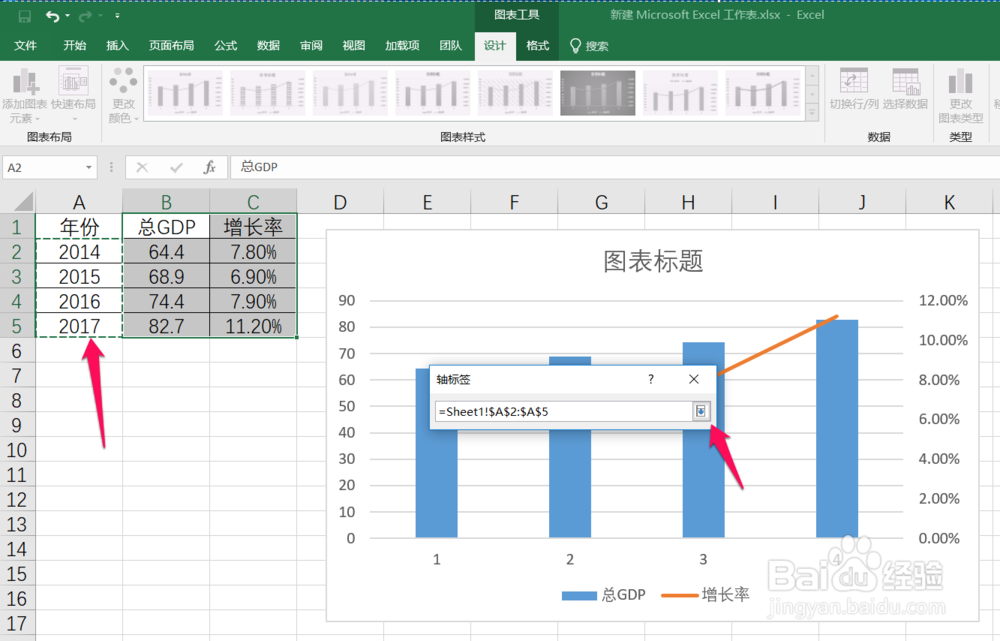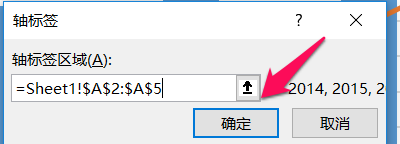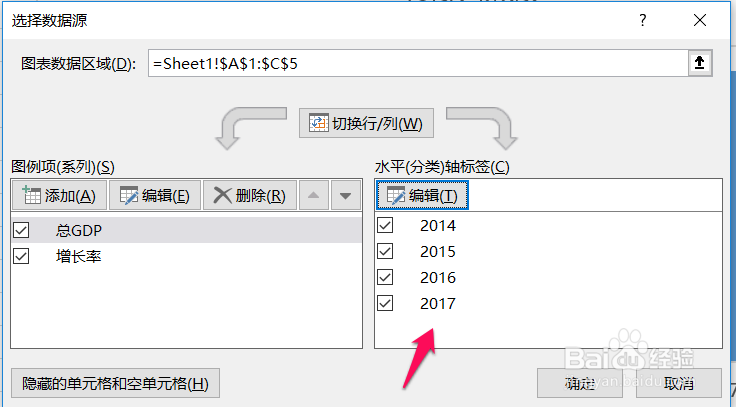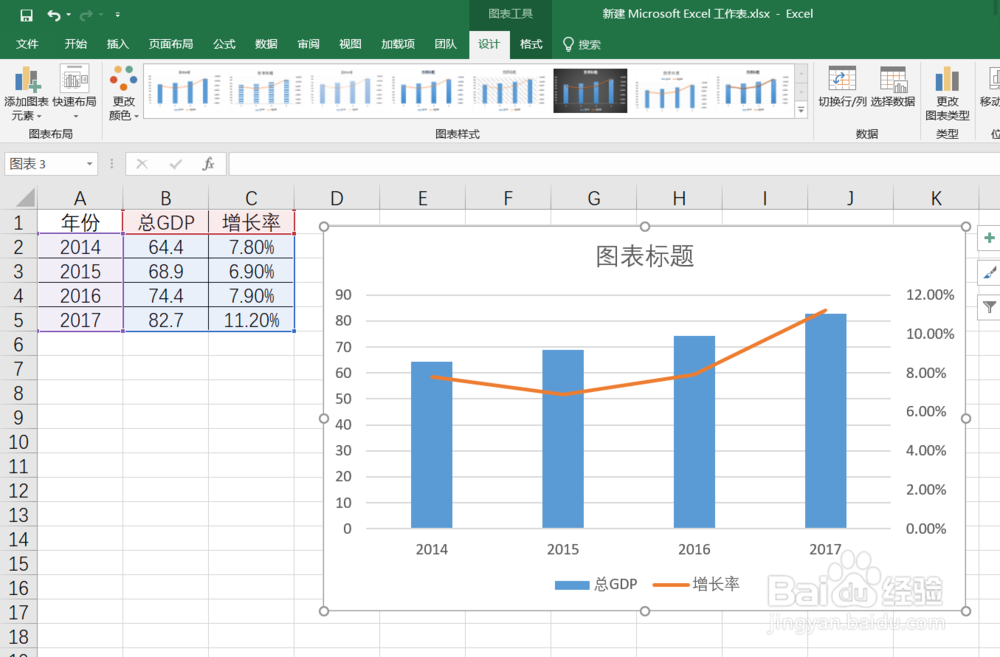excel柱状图加折线图组合怎么做
1、首先小编这里有一个数据需要做成柱状图和折线图的组合,从下图中的数据中可以看出,这里小编希望总GDP做成柱状图,增长率做成折线图,如下图:
2、这里首先把需要做成图的数据选中,然后点击插入,再点击图中 查看所有图表 的向下的小箭头 ,如下图:
3、然后在弹出的插入图表的对话框中,这里我们选择 所有图表,然后点击 组合,总GDP我们选择 簇状柱形图,然后 增长率 选择 折线图,并在后面的次坐标轴打钩,如下图:
4、点击确定之后我们返回到excel中,可以看到我们的柱状图和折线图已经绘制完成,但是我们发现这里的横坐标不是我们想要的横坐标,如下图:
5、我们在图表的任意空白外置点击右键,然后弹出右键快捷菜单,然后点击 选择数据,如下图:
6、在 选择数据源 的对话框中我们按照下图中红色箭头指示位置点击 水平轴标签 下的 编辑,如下图:
7、然后按照下图中红色箭头指示位置 点击向上的小箭头开始进行数据选择,如下图:
8、这里我们选择 年份的 数据作为我们的横坐标轴,如下图:
9、然后点击确定,如下图:
10、可以看到在 水平轴标签 的下方横坐标已经替换为刚刚选择的年份,如下图:
11、回到excel可以看到横坐标轴为年份的柱状图和折线图的组合就做好了,接下来我们可以按照自己的设计修改一下标题或者主题颜色就可以 了,如下图:
声明:本网站引用、摘录或转载内容仅供网站访问者交流或参考,不代表本站立场,如存在版权或非法内容,请联系站长删除,联系邮箱:site.kefu@qq.com。
阅读量:43
阅读量:30
阅读量:93
阅读量:28
阅读量:67